Stappen om de Mpengine.DLL ontbrekende fout op te lossen
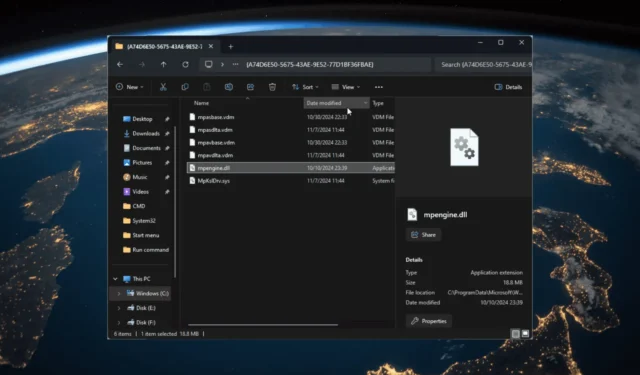
Een aantal lezers heeft de foutmelding “Mpengine.DLL could not be found” ervaren tijdens het uitvoeren van een malwarescan met Windows Defender. Dit probleem ontstaat meestal wanneer de componenten van Microsoft Security of Windows Defender corrupt, beschadigd of geheel ontbreken.
Mpengine.DLL is een dynamische koppelingsbibliotheek die essentieel is voor Microsoft Defender Antivirus en die de functies voor malwaredetectie mogelijk maakt. Om dit probleem aan te pakken, probeert u uw computer opnieuw op te starten om tijdelijke systeemfouten te verhelpen en ervoor te zorgen dat uw Windows is bijgewerkt naar de nieuwste versie.
Hoe kan ik de foutmelding Mpengine.dll kon niet worden gevonden oplossen?
1. Voer een scan uit met de systeembestandscontrole
- Druk op de Windows toets, voer cmd in het zoekveld in en selecteer Als administrator uitvoeren om de opdrachtprompt te openen met verhoogde machtigingen.
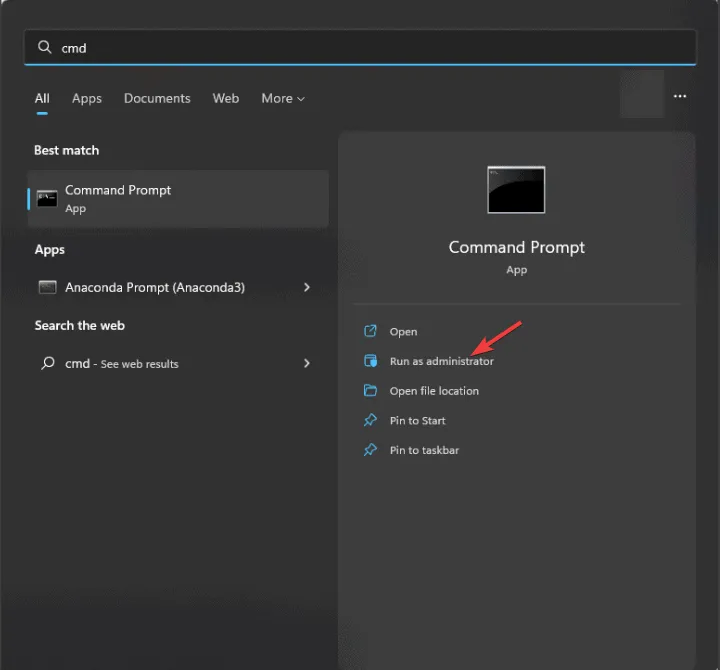
- Om ontbrekende of beschadigde systeembestanden te identificeren en te repareren, typt u de onderstaande opdracht en drukt u op Enter:
sfc /scannow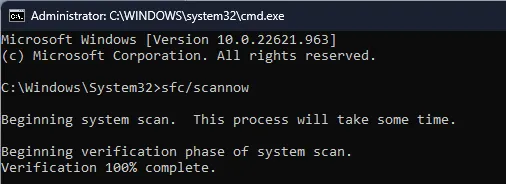
- Laat de scan voltooien. Het kan even duren, maar het zal alle gevonden problemen oplossen. Voer vervolgens de volgende opdracht in om alle problemen met betrekking tot de Windows-systeemkopie op te lossen en klik op Enter:
Dism /Online /Cleanup-Image /RestoreHealth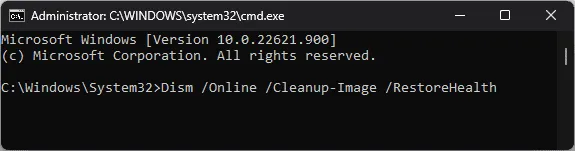
- Wacht tot het proces is voltooid. Start uw computer opnieuw op zodra het proces is voltooid, zodat de wijzigingen van kracht worden.
2. Schakel een betrouwbare externe DLL-fixer in
Een van de eenvoudigste manieren om een ontbrekend DLL-bestand te herstellen en deze fout te verhelpen, is door het DLL-bestand te kopiëren van een andere computer met dezelfde Windows-versie. Plak het vervolgens op dezelfde locatie in het getroffen systeem: C:\ProgramData\Microsoft\Windows Defender\Definition Updates\{A74D6E50-5675-43AE-9E52-77D1BF36FBAE}
Als het bestand niet toegankelijk is, overweeg dan om een DLL-fixertool van derden te gebruiken om het ontbrekende DLL-bestand moeiteloos te herstellen. Download en installeer de software en voer het programma uit om bestanden te herstellen en het probleem op te lossen.
3. Controleer de instellingen van Microsoft Defender
- Druk op Windows+ Iom de app Instellingen te starten .
- Selecteer Privacy en beveiliging en kies vervolgens Windows-beveiliging .
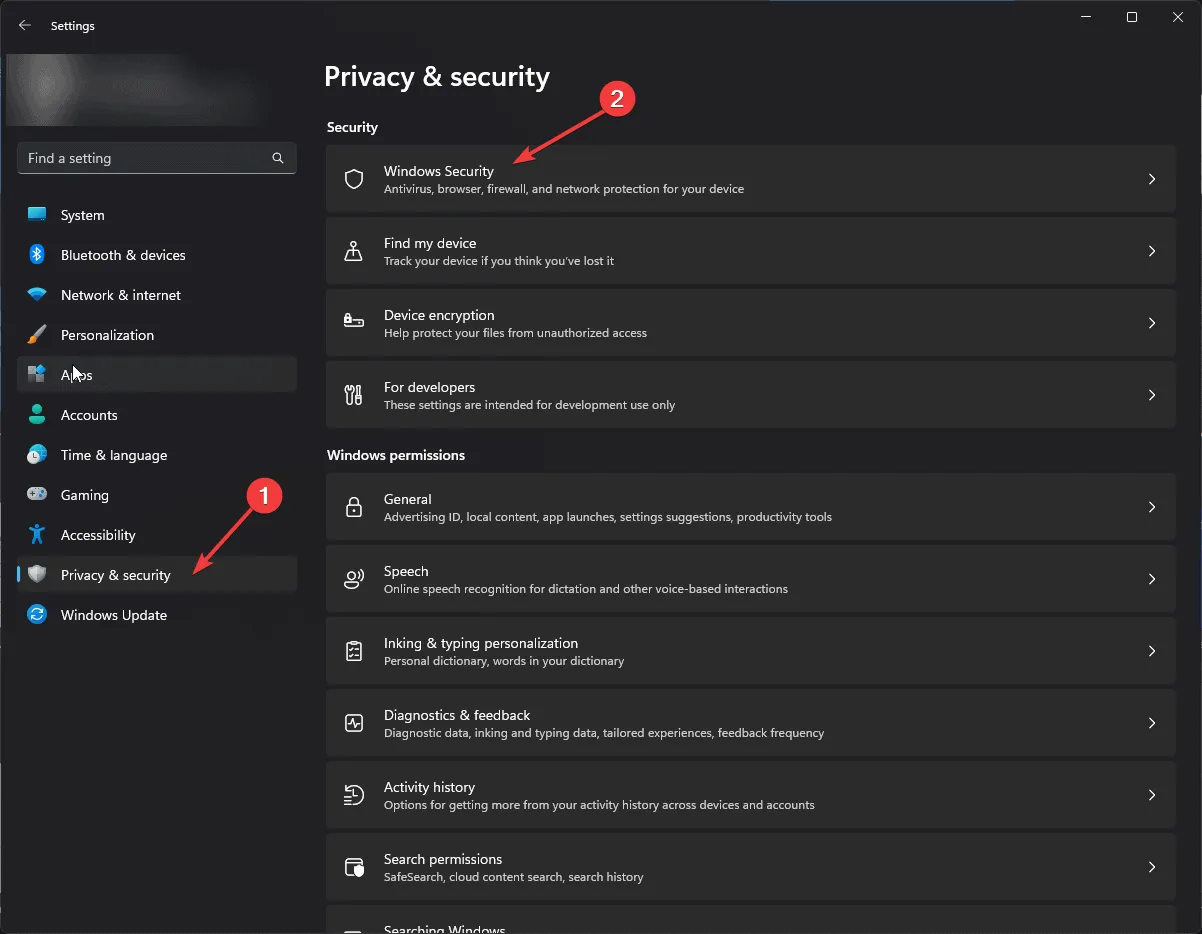
- Klik op Virus- en bedreigingsbeveiliging.
- Selecteer vervolgens Instellingen beheren .
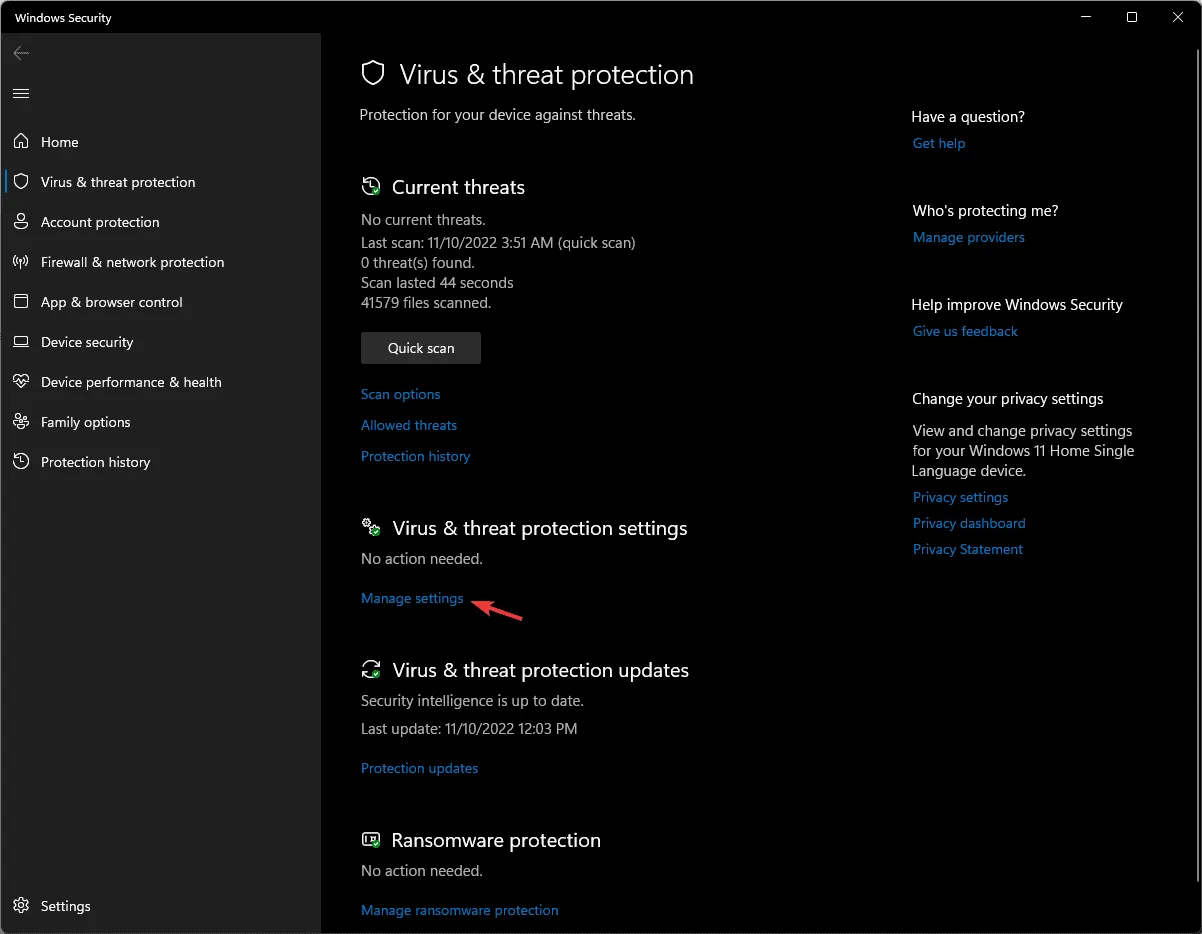
- Zorg ervoor dat realtimebeveiliging en andere relevante instellingen correct zijn ingeschakeld.
4. Windows-beveiliging herstellen of resetten
- Druk op Windows+ Iom naar de app Instellingen te gaan .
- Ga naar Apps en selecteer vervolgens Geïnstalleerde apps .

- Scroll naar beneden, zoek Systeemcomponenten en klik erop .
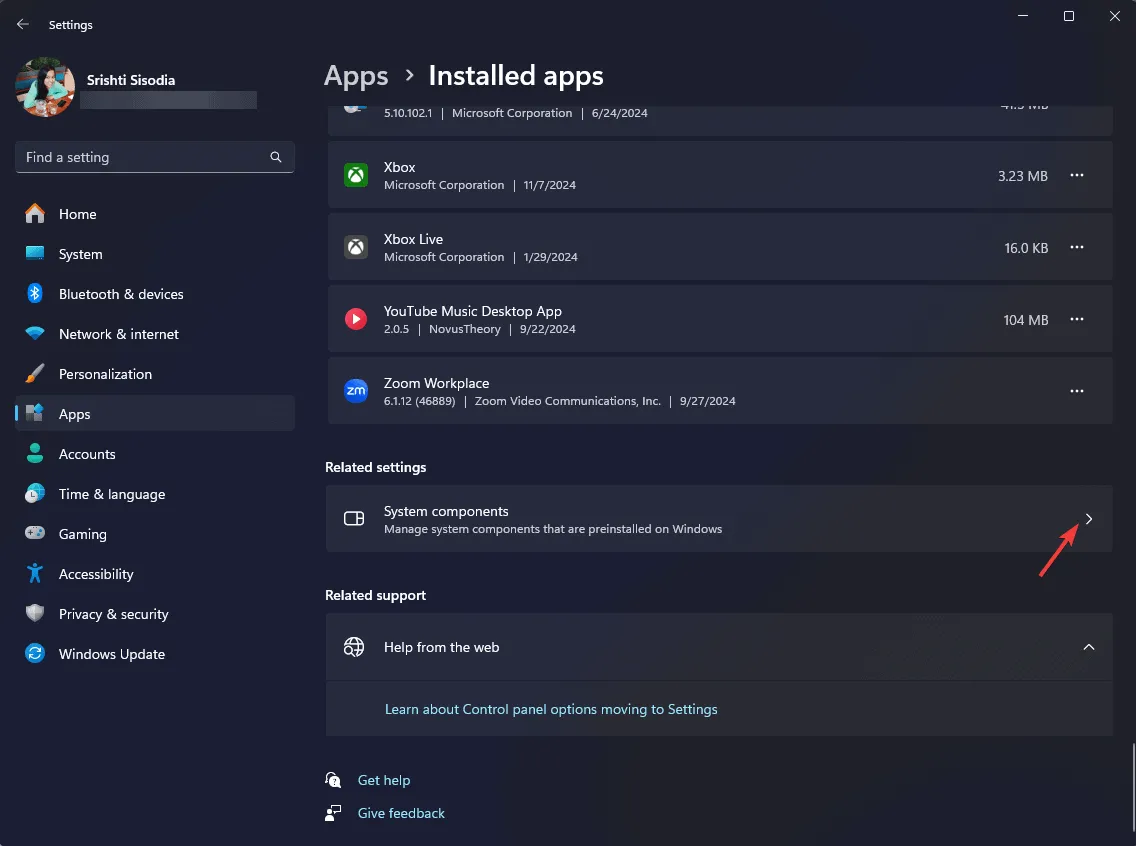
- Zoek Windows-beveiliging, klik op het pictogram met de drie puntjes en selecteer Geavanceerde opties.
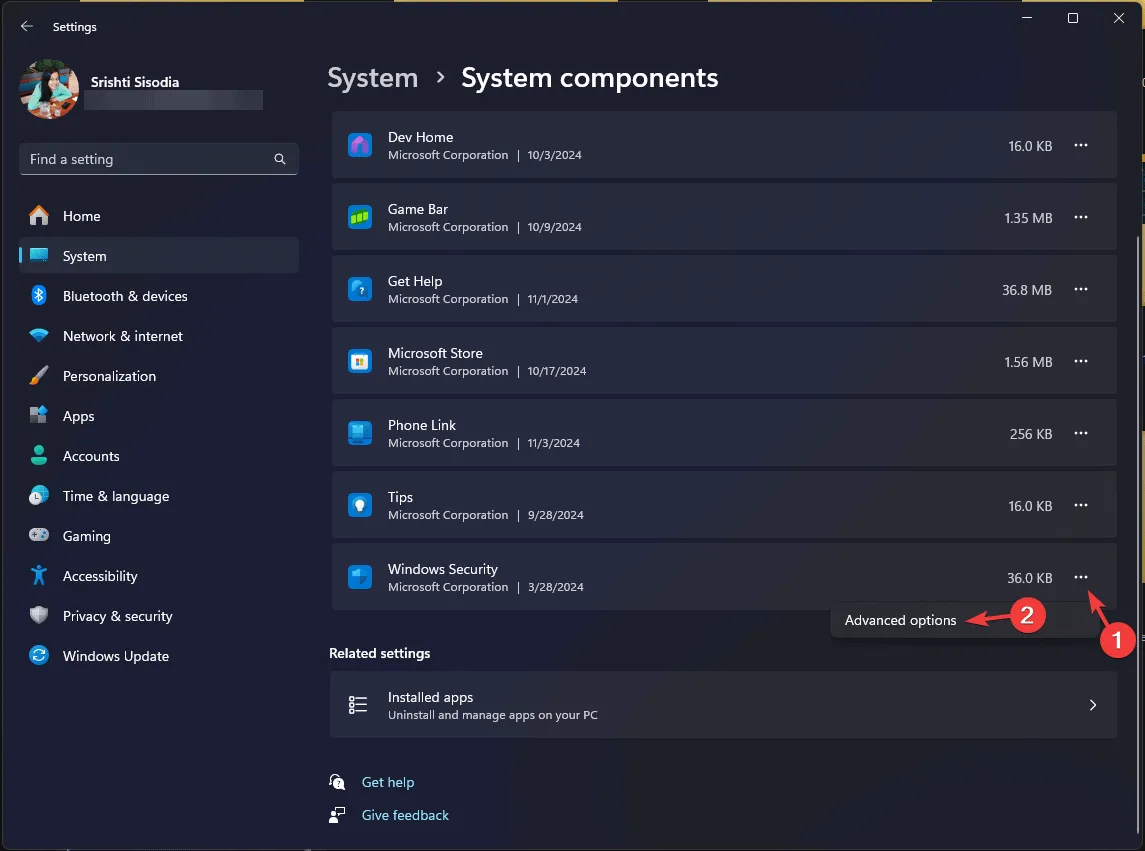
- Klik in de sectie Reset op de knop Repareren . Dit zal het systeemcomponent repareren zonder dataverlies.
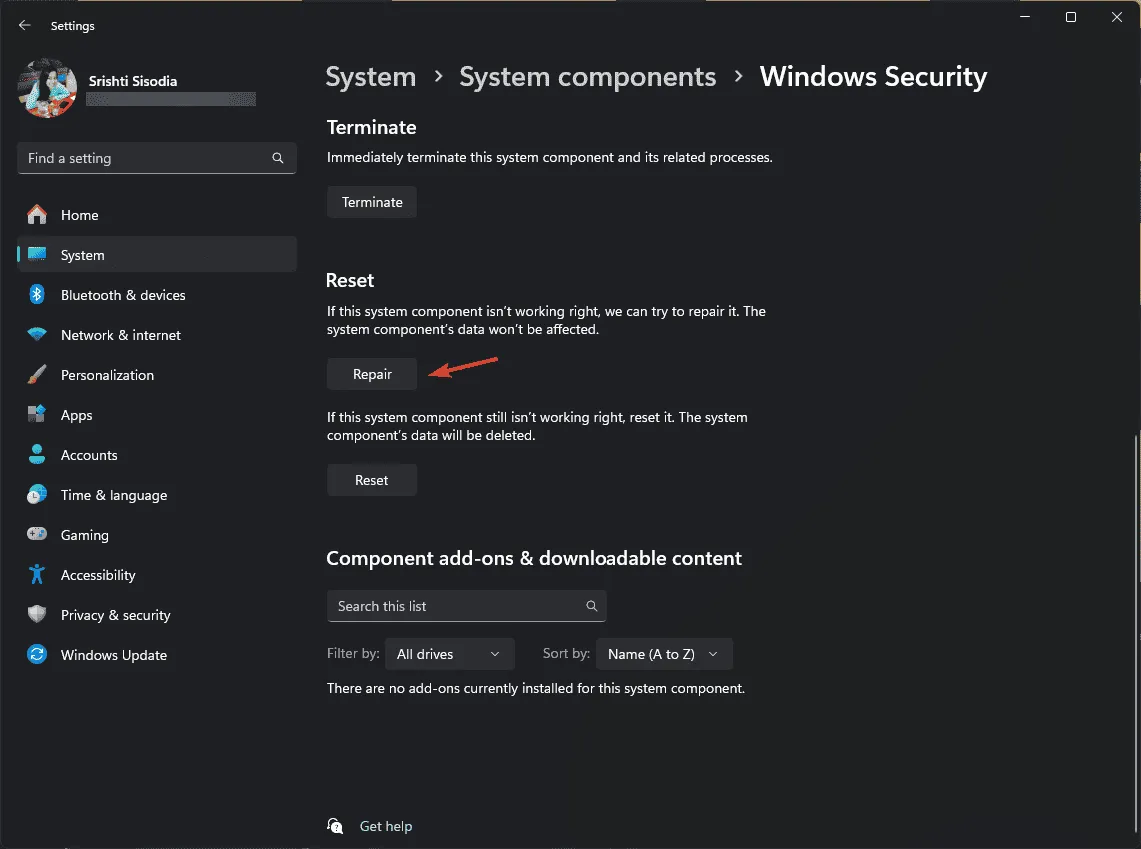
- Als dat het probleem niet oplost, ga dan terug naar de Reset-sectie en selecteer de Reset- knop. Hiermee worden de gegevens van het systeemcomponent gewist.
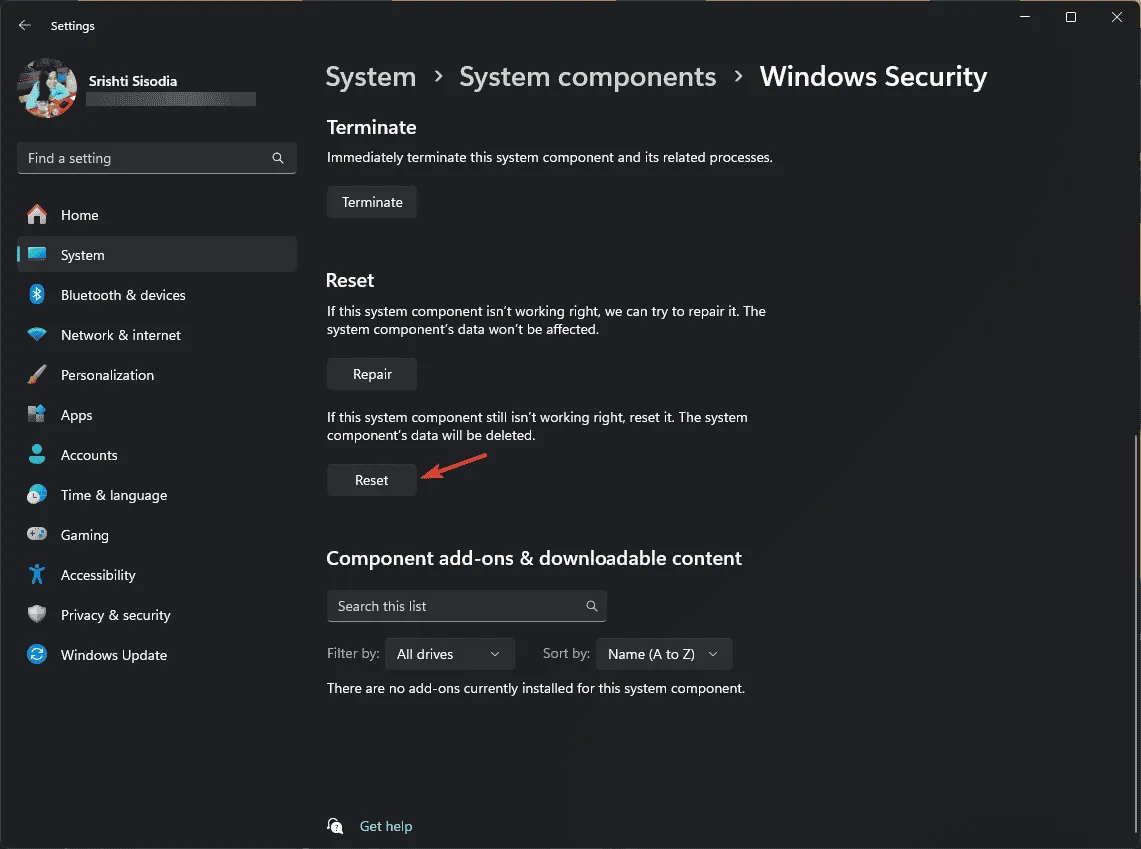
5. Registreer het DLL-bestand opnieuw
- Druk op de Windows toets, voer cmd in de zoekbalk in en selecteer Als administrator uitvoeren om de opdrachtprompt met verhoogde bevoegdheden te starten.
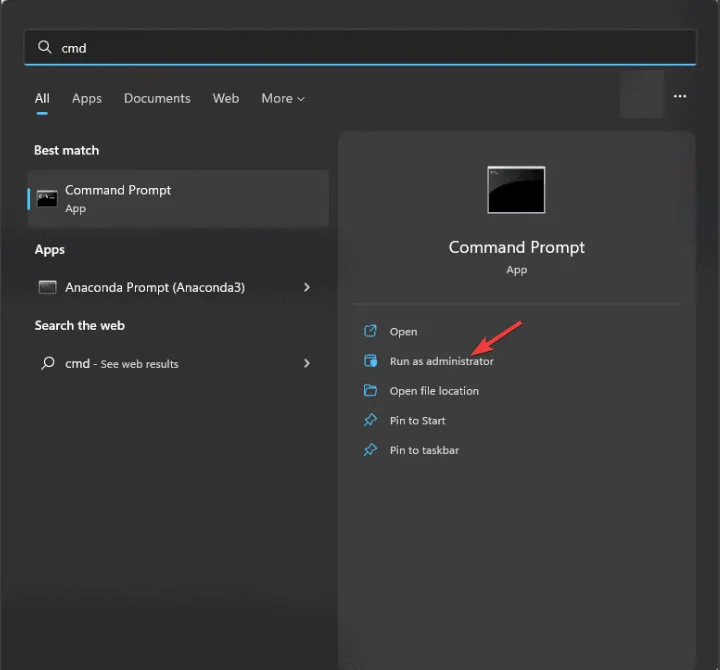
- Om het bestand Mpengine.DLL opnieuw te registreren, typt u de opdracht en drukt u op Enter:
regsvr32 Mpengine.DLL - Klik op OK als u daarom wordt gevraagd en start uw computer opnieuw op.
6. Windows-beveiliging opnieuw installeren
- Druk op de Windows toets, typ powershell in de zoekbalk en selecteer Als administrator uitvoeren.
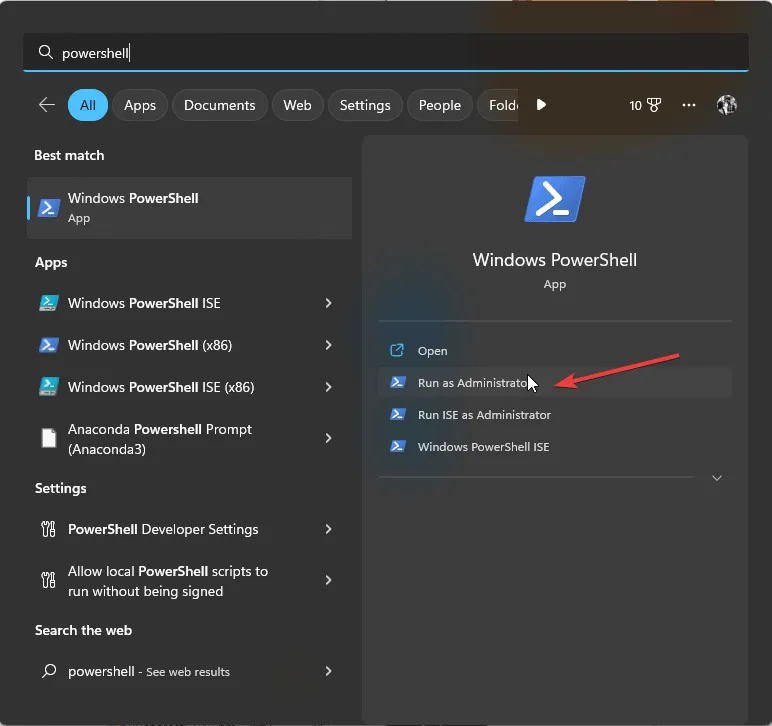
- Om Windows Security te verwijderen, typt u de onderstaande opdracht en drukt u op Enter:
Get-AppxPackage Microsoft.Windows.SecHealthUI | Remove-AppxPackage - Gebruik vervolgens deze opdracht om de applicatie opnieuw te installeren, gevolgd door het indrukken van Enter:
Get-AppxPackage Microsoft.SecHealthUI -AllUsers | Reset-AppxPackage - Start ten slotte uw computer opnieuw op om de herinstallatie te voltooien.
7. Herstel uw pc naar een eerdere versie
- Druk op de Windows toets, typ configuratiescherm in de zoekbalk en selecteer Openen in de weergegeven opties.
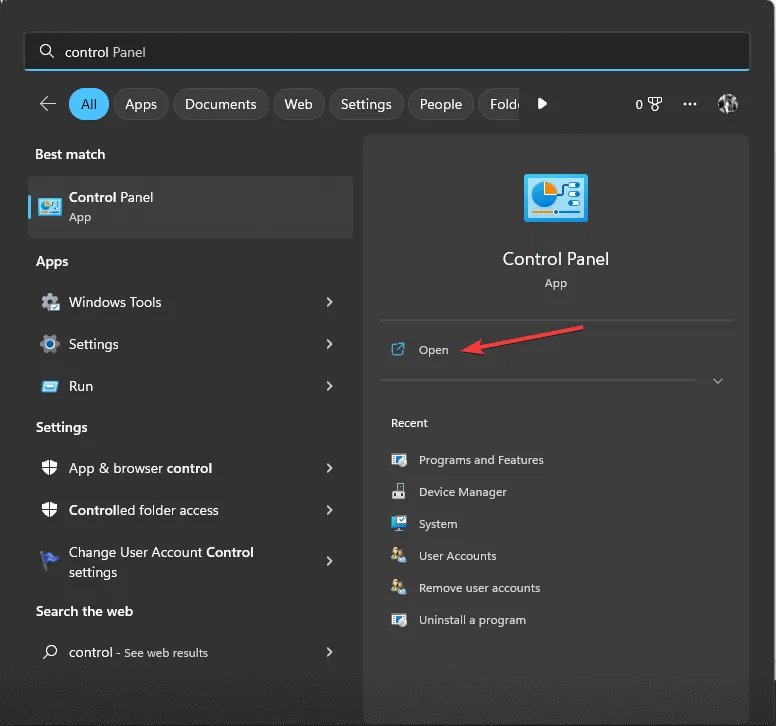
- Wijzig de weergave-instellingen naar Grote pictogrammen en klik vervolgens op Herstel .
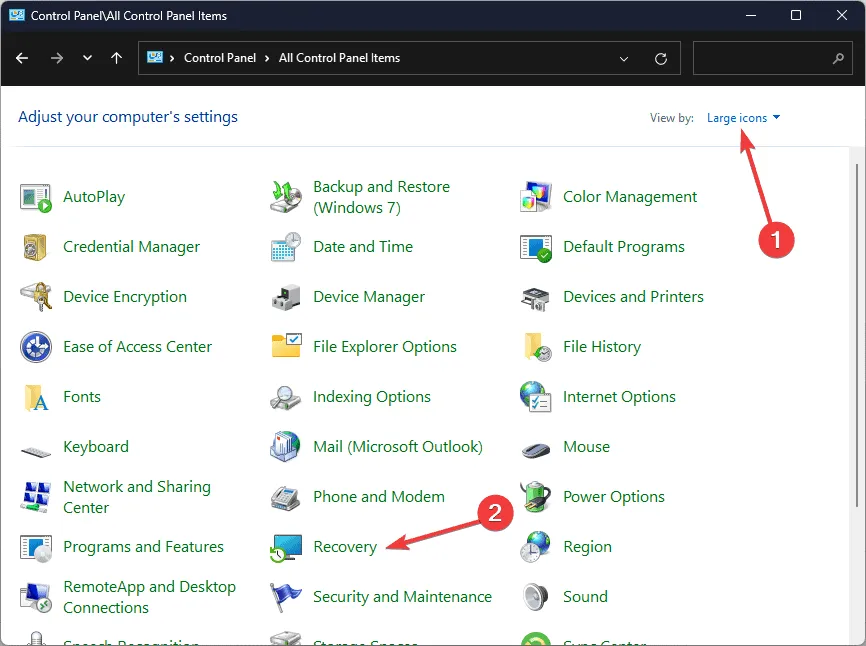
- Klik op de link Systeemherstel openen.
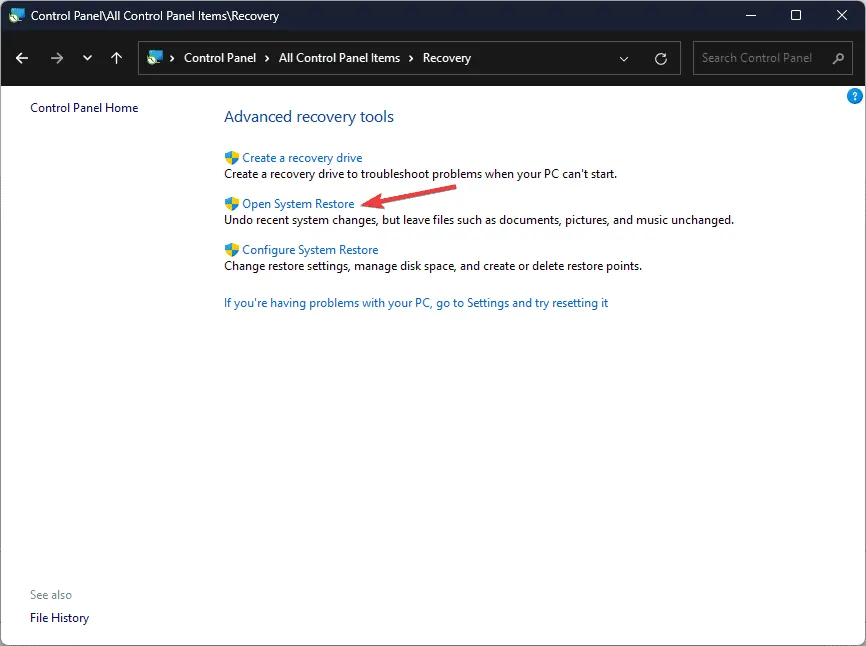
- Kies in het venster Systeemherstel de optie Een ander herstelpunt kiezen en klik op Volgende.
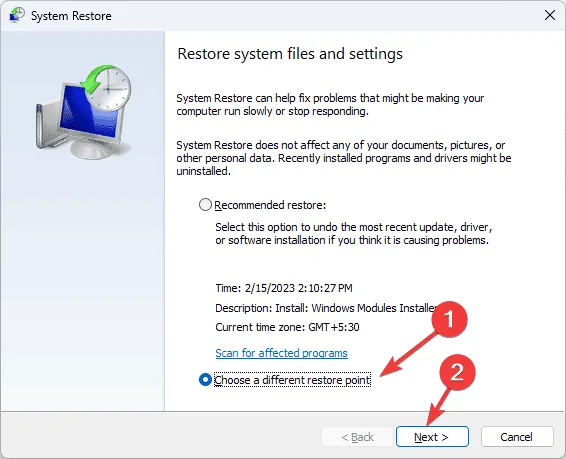
- Selecteer een herstelpunt dat is gemaakt vóór het optreden van de Mpengine.DLL-fout en klik op Volgende.
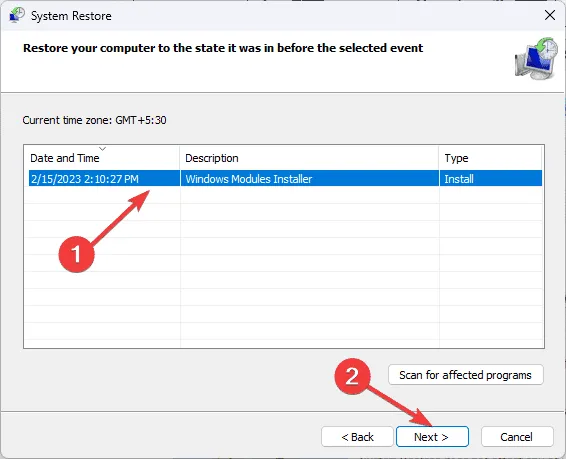
- Klik op Voltooien om het herstelproces te voltooien.
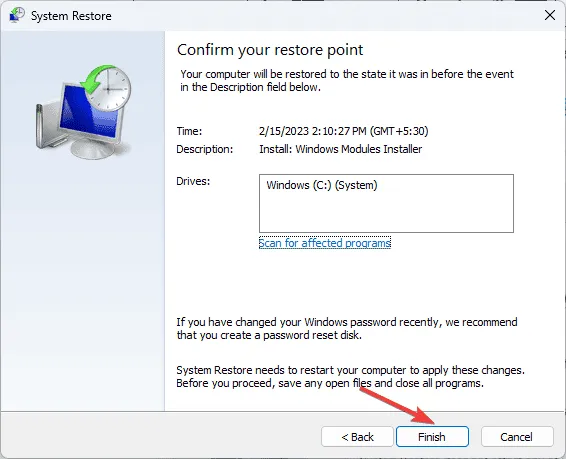
Uw systeem start opnieuw op en Windows keert terug naar de geselecteerde configuratie. Als u een bericht ziet dat Systeemherstel niet succesvol is voltooid, kan dit komen door conflicterende software of driverproblemen. Voor oplossingen raden we u aan onze gedetailleerde handleiding te raadplegen.
8. Download en vervang het DLL-bestand handmatig
- Ga naar de DLLme-website om de downloadpagina voor Mpengine.DLL te openen en klik vervolgens op de knop Downloaden .
- Open de gedownloade map, zoek het .dll-bestand en kopieer het.
- Navigeer naar dit pad en plak het gekopieerde bestand. Als uw systeemschijf niet C is, past u dit dienovereenkomstig aan:
C:\ProgramData\Microsoft\Windows Defender\Definition Updates\{A74D6E50-5675-43AE-9E52-77D1BF36FBAE} - Start uw pc opnieuw op om de wijzigingen toe te passen.
In deze handleiding worden de stappen beschreven om de fout “Mpengine.DLL kon niet worden gevonden” op te lossen.
Als u meer wilt weten over de redenen achter ontbrekende DLL-bestanden op Windows, hebben we een speciale gids beschikbaar. Daarnaast kunt u oplossingen voor soortgelijke problemen met Termsrv.dll verkennen.
Sla onze nieuwe gids over Amdihk64.DLL niet over voor meer DLL-gerelateerde inzichten.
Als u gedachten of vragen heeft over dit DLL-probleem, deel ze dan in de comments hieronder. We zijn er om u te helpen!



Geef een reactie